TP-Link TL-WPA8730 KIT Manual
TP-Link
Netværksadapter via stikkontakt
TL-WPA8730 KIT
Læs nedenfor 📖 manual på dansk for TP-Link TL-WPA8730 KIT (63 sider) i kategorien Netværksadapter via stikkontakt. Denne guide var nyttig for 40 personer og blev bedømt med 4.5 stjerner i gennemsnit af 2 brugere
Side 1/63

TP-Link Technologies Co., Ltd.
MADE IN CHINA
7106507825 REV2.1.1
Quick Installation Guide
Powerline Extender
TP-Link Technologies Co., Ltd. South Building(floors 1,3,4,5) and 28(floors 1-4), Central Science
& Technology Park, Shennan Rd, Nanshan, Shenzhen, China
TP-Link Deutschland GmbH Robert-Bosch-Straße 9, 65719 Hofheim am Taunus, Germany
TP-Link UK Limited Unit 2 & 3 Riverview (142-144), Cardiff Road, Reading, RG1 8EW
TP-Link Italia S.r.l. Via Gobetti 2/A 20063 Cernusco sul Naviglio (MI)
TP-Link France SARL 16-18 avenue Morane Saulnier, 78140 Vélizy-Villacoublay, France
TPLink Bilgi Teknolojileri Tic. Ltd. Şti. Şerifali Mevkii, Barbaros Cad. Söyleşi Sokak. No:15/2 Kat:3/4
34775 Ümraniye/İstanbul
TP-Link IBERIA, S.L. Calle Quintanavides 17, 3ºE, 28050 Madrid, Spain
TP-Link Netherlands B.V. Archimedesbaan 18, 3439 ME Nieuwegein
TP-Link (Nordic) AB Forumvägen 14, Plan 13, 131 53 Nacka, Sweden
TP-Link Hellas Ltd. Marathonodromou 77, Marousi 151 24, Greece
NWS.TP-Link Portugal, Unipessoal, Lda. Avenida da Liberdade, n°245, 7°E, 1250-143 Lisboa, Portugal
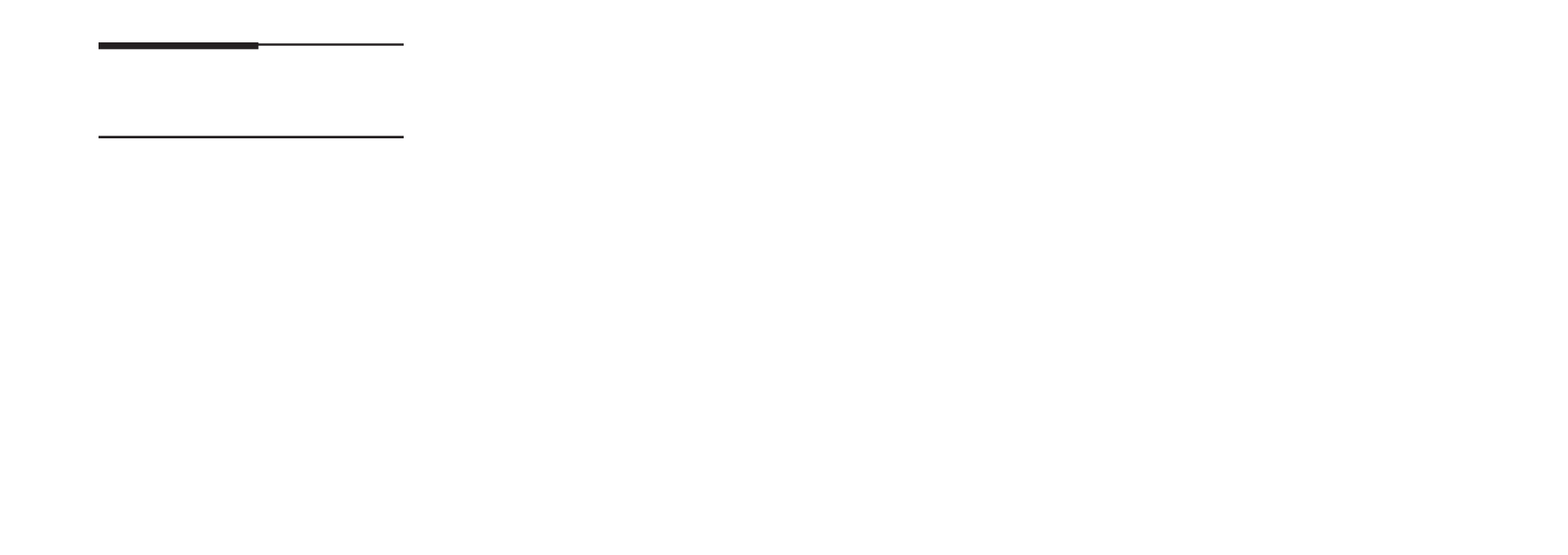
CONTENTS
01 / Deutsch
05 / English
09 / Español
13 / Ελληνικά
17 / Français
21 / Italiano
25 / Português
29 / Suomi
33 / Nederlands
37 / Svenska
41 / Norsk
45 / Dansk

Deutsch
1
A B
1. Verbinden Sie den Adapter mit einem LAN-Port Ihres Routers mittels eines
Ethernetkabels.
2. Schließen Sie die Powerlinegeräte an Steckdosen an, die möglichst nahe
beieinander und im selben Stromkreis liegen.
3. Paaren Sie die Powerlinegeräte.
A. Drücken Sie die Pair-Taste des Powerlineadapters für 1 Sekunde. Die
Power-LED beginnt zu blinken.
* Blinkt die Power-LED nicht, drücken Sie sie erneut.
B. Drücken Sie innerhalb von 2 Minuten die Pair-Taste des Powerline-
Extenders für 1 Sekunde. Die Power-LED beginnt zu blinken. Wenn die
Powerline-LED leuchtet, sind Sie fertig.
Internet
WAN LAN Adapter Extender
Powerline
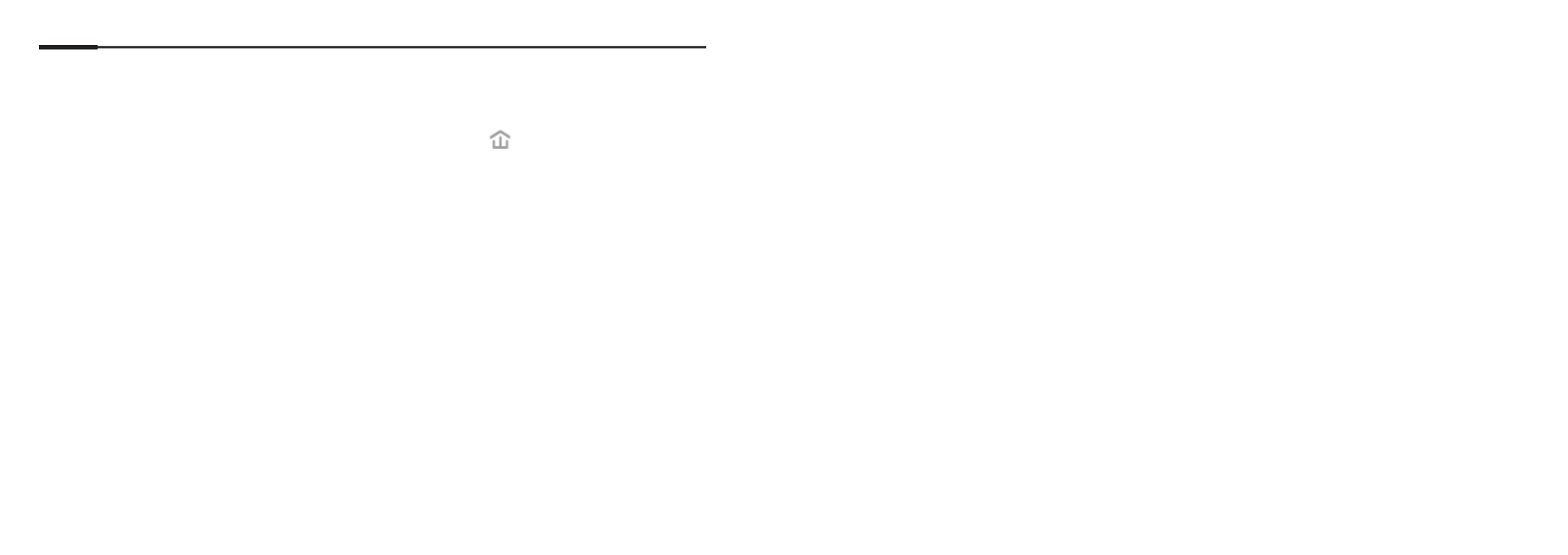
Deutsch
2
4. Platzieren Sie den Powerline-Extender an einer anderen Stelle. Verbinden Sie
sich mit Hilfe von SSID und Passwort, die Sie auf dem Produktetikett nden,
mit Ihrem WLAN.
* Eine blinkende bzw. rot leuchtende Powerline-LED zeigt eine zu geringe
Signalstärke an. Platzieren Sie den Extender bitte an einem günstigeren Ort.
5. Fertig!
Hinweis: Um weitere Geräte in Ihr Netz einzubinden, wiederholen Sie diese
Schritte für jedes einzelne.
Vorsicht
• Stecken Sie Ihre Powerline-Adapter immer direkt in Wandsteckdosen.
Verwenden Sie keine Mehrfachsteckdosen.
• Haben Sie ein Gerät mit Frontsteckdose, können Sie an diese eine
Mehrfachsteckdose anschließen.
WLAN-Einstellungen vom Router zum Extender kopieren
Unterstützt Ihr Router WPS, können Sie so verfahren, um die WLAN-
Einstellungen Ihres Routers (SSID und Passwort) automatisch auf Ihren
Powerline-Extender zu kopieren.
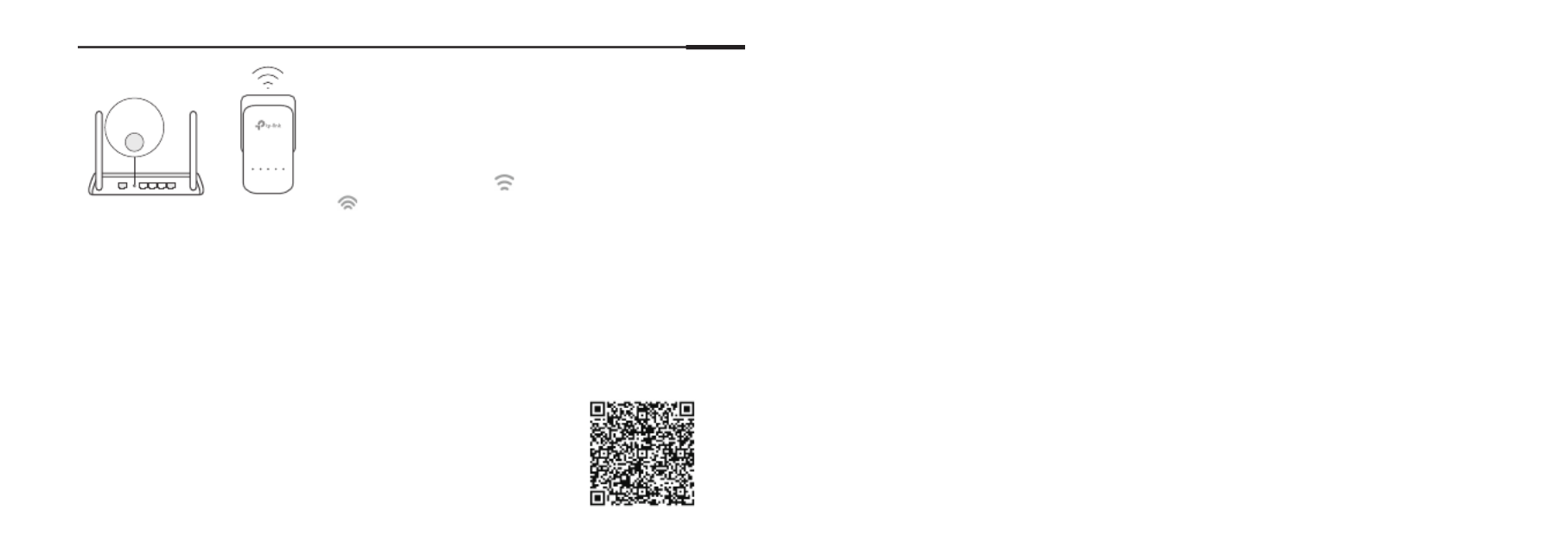
Deutsch
3
WPS
1. Schließen Sie den Powerline-Extender in der
Nähe Ihres Routers an. Drücken Sie die WPS-
Taste Ihres Routers.
2. Drücken Sie in den nächsten 2 Minuten für 1
Sekunde die Wi-Fi-Taste am Extender.
3. Wenn die 2,4GHz- und die 5GHz-Wi-Fi-LED
des Extenders für 3 Sekunden schnell blinken
und dann permanent leuchten, ist der Vorgang
erfolgreich abgeschlossen.
* 5GHz-WLAN ist bei Single-Band-Produkten nicht verfügbar. Handelt es sich um
ein Mehrband-Produkt, kopiert der Powerline-Extender standardmäßig sowohl
Ihre 2,4- als auch Ihre 5GHz-WLAN-Einstellungen zugleich. Falls dies nicht
funktioniert, kann möglicherweise nur ein Band zugleich bearbeitet werden. Bitte
schauen Sie hierfür im Handbuch Ihres Routers nach.
Hinweis: Die WLAN-Einstellungen können auch über
die Weboberäche des Powerline-Extenders oder
die App tpPLC getätigt werden. Die App können Sie
aus Ihrem Store oder durch Scannen des QR-Codes
herunterladen.

Deutsch
4
FAQ (Häug gestellte Fragen)
F1. Wie setze ich meinen Powerline-Extender zurück?
A. Drücken Sie, während der Extender läuft, die Reset-Taste (bei einigen Modellen
brauchen Sie hierfür einen spitzen Gegenstand), bis alle LEDs ausgehen. Warten
Sie dann auf den gewohnten LED-Status.
F2. Was kann ich tun, wenn mein Powerlinenetz keine Internetverbindung hat?
A1. Stellen Sie sicher, dass alle Powerlineadapter und -extender sich im selben
Stromkreis benden.
A2. Stellen Sie sicher, dass die Powerline-LEDs Ihrer Geräte leuchten. Tun sie dies
nicht, starten Sie den Paarungsvorgang erneut.
A3. Stellen Sie sicher, dass sämtliche Kabel richtig angeschlossen sind.
A4. Überprüfen Sie, ob Sie direkt an Ihrem Modem bzw. Router eine Internetverbindung
haben.
F3. Was kann ich tun, wenn ein erfolgreich gepaarter Adapter nach Replatzierung
keine Verbindung mehr aufbaut?
A1. Vergewissern Sie sich, dass alle Powerlineadapter im gleichen Stromkreis
betrieben werden.
A2. Paaren Sie ihn erneut und stellen Sie sicher, dass die Powerline-LED vor der
Replatzierung leuchtet.
A3. Überprüfen Sie mögliche Interferenzquellen wie Waschmaschinen, Klimageräte
usw. und betreiben Sie diese möglichst weit von Ihren Powerlinegeräten entfernt.

English
5
A B
1. Connect the adapter to a LAN port of your router using an Ethernet cable.
2. Plug the powerline devices into the wall outlets near each other and on the same
electrical circuit.
3. Pair the powerline devices.
A. Press the Pair button on the powerline adapter for 1 second. The Power LED starts
blinking.
* If the Power LED does not blink, press the Pair button again.
B. Within 2 minutes, press the Pair button on the powerline extender for 1 second. The
Power LED starts blinking. When the Powerline LED turns on, it’s done.
Internet
WAN LAN Adapter Extender
Powerline

English
6
4. Relocate the powerline extender to a new location. Connect to the Wi-Fi using the SSID
and password on the product label.
* A blinking or red Powerline LED indicates poor signal strength. Move the extender
to another location.
5. Enjoy!
Tips: You can add more powerline devices to the existing powerline network by pairing
these devices.
Attention
• Plug the powerline devices directly into the wall outlets but not the power strips.
• For passthrough powerline devices, plug the power strips into the integrated electrical
sockets of the powerline devices.
Copy Wi-Fi Settings from Router to Extender
If your router supports WPS, you can follow the steps below to automatically copy the
router's Wi-Fi settings (SSID and password) to the powerline extender.

English
8
FAQ (Frequently Asked Questions)
Q1. How do I reset my powerline extender?
A. With the extender powered on, press and hold the Reset button (use a pin if it is a
hole) until all LEDs turn off. When all LEDs turn on again, the reset process is complete.
Q2. How to troubleshoot if there is no internet connection in my powerline network?
A1. Make sure all adapters and extenders are on the same electrical circuit.
A2. Make sure all Powerline LEDs are on. If not, pair your adapters and extenders again.
A3. Make sure all hardware connections are correctly and securely connected.
A4. Check if you have an internet connection by connecting the computer directly to the
modem or router.
Q3. What can I do if a successfully-paired extender does not reconnect after being
relocated?
A1. Make sure all powerline devices are on the same electrical circuit.
A2. Pair it again with another adapter or extender, and make sure the Powerline LED is
on before relocating it.
A3. Check for possible interference, such as washers, air conditioners or other household
appliances that may be too close to one of the powerline adapters or extenders.
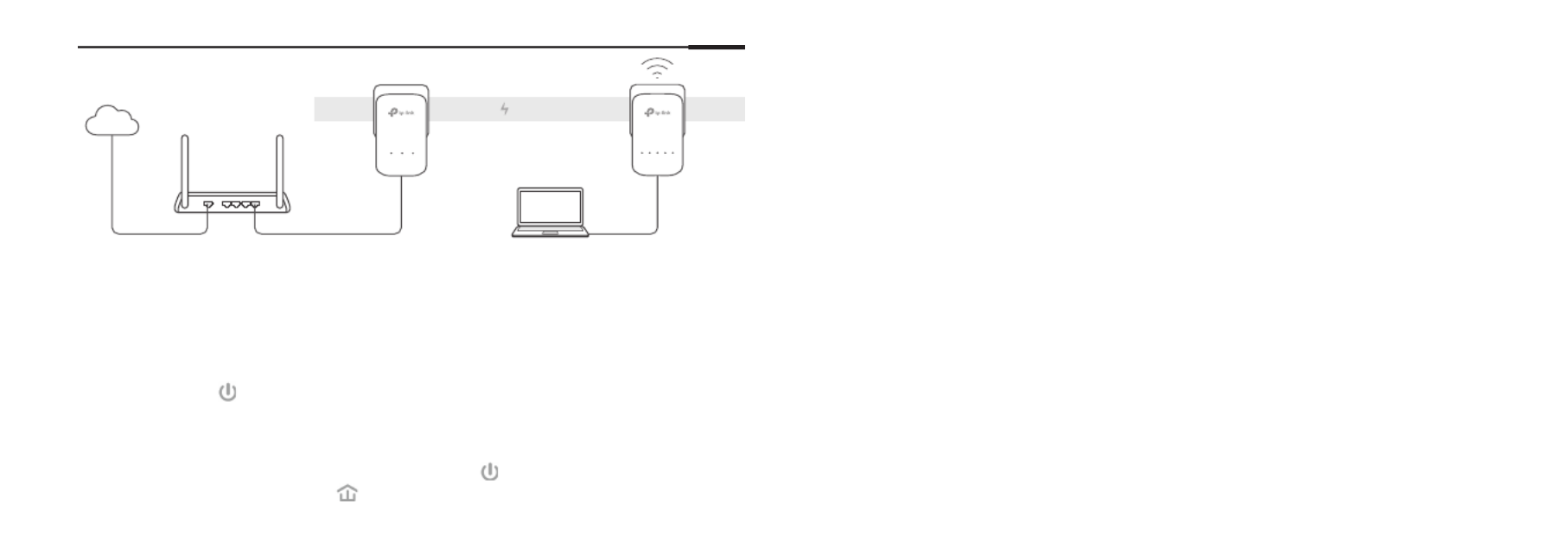
Español
9
A B
1. Conecte el adaptador a un puerto LAN de su router utilizando un cable Ethernet.
2. Conecte los dispositivos powerline en un enchufe de pared cercanos el uno del
otro y en el mismo circuito eléctrico.
3. Empareje los dispositivos powerline.
A. Presione el botón Pair en el adaptador powerline durante 1 segundo. El
LED Power empezará a parpadear.
* Si el LED Power no parpadea, púlselo de nuevo.
B. Dentro de un intervalo de 2 minutos, presione el botón Pair en el Powerline
extensor durante 1 segundo. El LED Power empezará a parpadear.
Cuando el LED Powerline se encienda, estará terminado.
Internet
WAN LAN Adaptador Extensor
Powerline
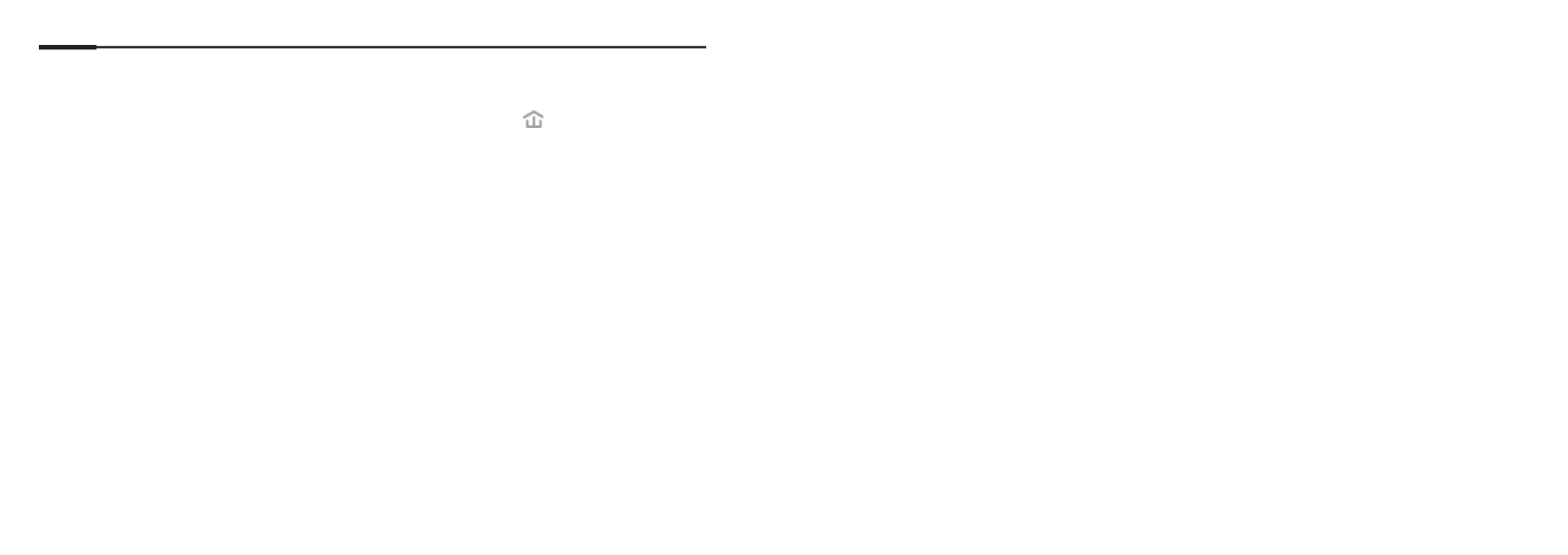
Español
10
4. Recoloque el extensor powerline en una nueva ubicación. Conéctese al Wi-Fi
utilizando el SSID y contraseña de la etiqueta del producto.
* Un parpadeo o encendido en rojo en el LED Powerline indicará que la
intensidad de señal es pobre. Mueva el extensor a otra ubicación.
5. ¡Disfrute!
Consejos: Puede añadir más dispositivos powerline a un red powerline existente
emparejando estos dispositivos.
Consideraciones
• Conecte los dispositivos powerline directamente en enchufes de pared pero no
en regletas.
• Para dispositivos powerline passthrough, conecte las regletas en los enchufes
eléctricos integrados en los dispositivos powerline.
Copiar Conguración Wi-Fi del Router al Extensor
Si su router soporta WPS, puede seguir los pasos siguientes para copiar
automáticamente la conguración Wi-Fi del router (SSID y contraseña) al
extensor powerline.
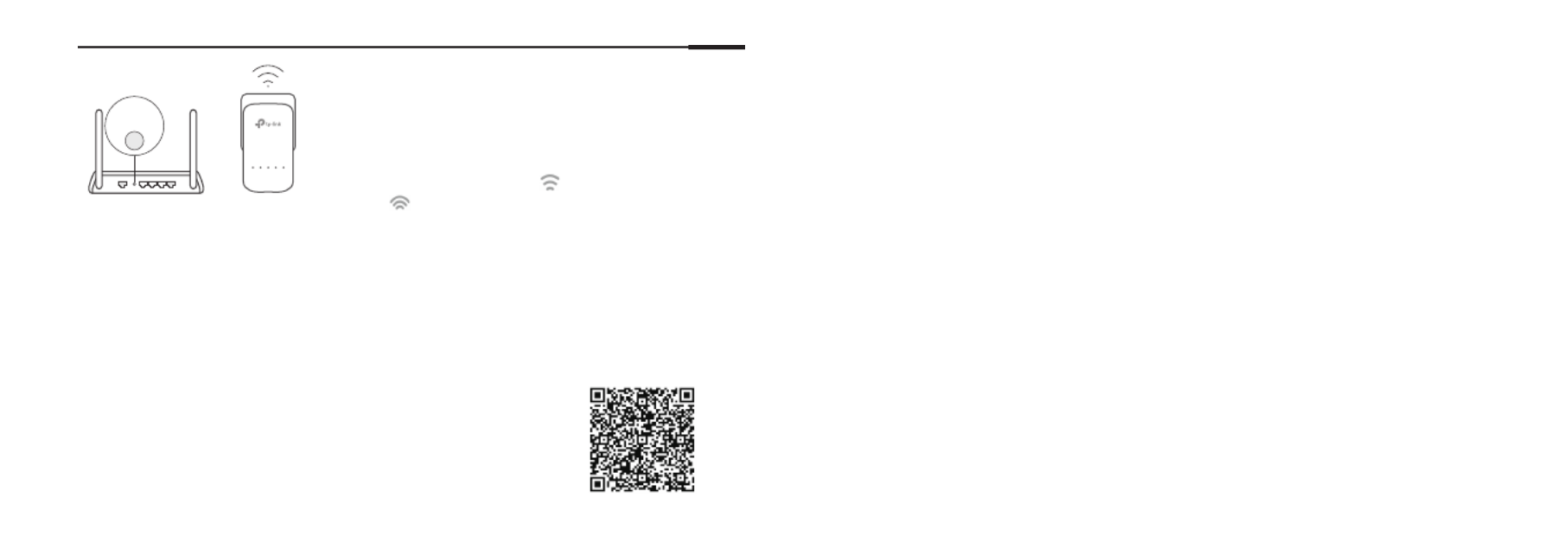
Español
11
WPS
1. Conecte el extensor powerline cerca de su
router. Presione el botón WPS en su router.
2. Dentro de un intervalo de 2 minutos, presione el
botón Wi-Fi en el extensor durante 1 segundo.
3. Cuando en el extensor parpadeen rápidamente
el LED Wi-Fi de 2.4GHz y el LED Wi-Fi de
5GHz durante 3 segundos y después se
queden jos, ¡estará terminado!
* El Wi-Fi de 5GHz no está disponible en los productos de una sola banda.
Para productos multibanda, el extensor powerline copia por defecto ambas
conguraciones inalámbricas de 2.4GHz y 5GHz al mismo tiempo. Si falla el
copiado de ambos, su router puede que solo sea capaz de clonar una banda al
mismo tiempo. Para ayuda al respecto, por favor consulte el manual de su router.
Nota: La conguración inalámbrica también puede
ser congurada mediante el interfaz web del extensor
powerline o mediante la app tpPLC. Puede descargar
la app de App Store o Google Play o simplemente
escaneando el código QR.

Español
12
FAQ (Preguntas Frecuentes)
Q1. ¿Cómo restauro mi extensor powerline?
A. Con el extensor encendido, presione y mantenga pulsado el botón de Reset (utilice
un pin si tiene un agujero) hasta que todos los LEDs se apaguen. Cuando todos los
LEDs se inicien de nuevo, el proceso de restauración estará completado.
Q2. ¿Qué puedo hacer si no tengo conexión a internet en mi red powerline?
A1. Asegúrese de que todos los adaptadores y extensores están en el mismo circuito
eléctrico.
A2. Asegúrese de que todos los LEDs Powerline están encendidos. Si no, empareje
sus adaptadores y extensores de nuevo.
A3. Asegúrese de que todas las conexiones de hardware están conectadas de manera
correcta y segura.
A4. Compruebe si tiene una conexión a Internet conectando el ordenador directamente al
módem o router.
Q3. ¿Qué puedo hacer si un extensor correctamente emparejado no se reconecta
después de ser recolocado?
A1. Asegúrese de que todos los dispositivos powerline están en el mismo circuito eléctrico.
A2. Emparéjelo otra vez con otro adaptador o extensor y asegúrese que el LED Powerline
está encendido antes de recolocarlo.
A3. Compruebe posibles interferencias como por ejemplo lavadoras, aire acondicionado
u otros electrodomésticos que pudieran estar demasiado cerca de uno de los
adaptadores powerline o extensores.
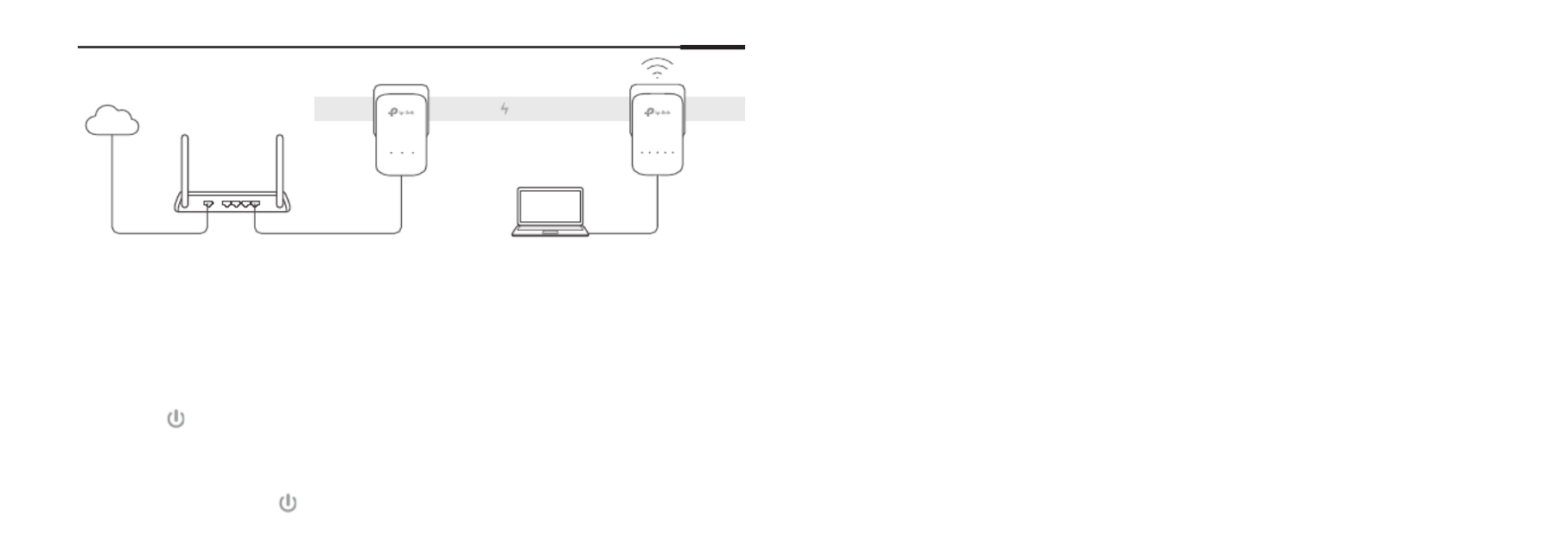
Ελληνικά
13
A B
1. Συνδέστε το adapter σε μία θύρα LAN του router σας χρησιμοποιώντας καλώδιο
Ethernet.
2. Συνδέστε τις συσκευές powerline σε πρίζες που να βρίσκονται κοντά και στο ίδιο
ηλεκτρικό κύκλωμα.
3. Κάντε σύζευξη (pair) των συσκευών powerline.
A. Πιέστε το πλήκτρο Pair στον powerline adapter για 1 δευτερόλεπτο. Η ένδειξη LED
Power ξεκινά ν' αναβοσβήνει.
* Αν η ένδειξη LED Power δεν αναβοσβήνει, πιέστε το ξανά.
B. Εντός 2 λεπτών, πιέστε το πλήκτρο Pair στο powerline extender για 1 δευτερόλεπτο.
Η ένδειξη LED Power ξεκινά ν' αναβοσβήνει. Μόλις ανάψει η ένδειξη LED
Internet
WAN LAN Adapter Extender
Powerline

Ελληνικά
14
Powerline , είναι έτοιμο.
4. Τοποθετήστε το powerline extender σε νέα θέση. Συνδεθείτε στο δίκτυο Wi-Fi
χρησιμοποιώντας το όνομα δικτύου (SSID) και τον κωδικό που υπάρχει στην ετικέτα του
προϊόντος.
* Μια κόκκινη ένδειξη LED Powerline που ανάβει σταθερά ή αναβοσβήνει, δείχνει ότι
το σήμα δεν είναι καλό. Μετακινήστε το extender σε άλλη θέση.
5. Απολαύστε!
Συμβουλές: Μπορείτε να προσθέσετε περισσότερες συσκευές powerline στο υπάρχον
δίκτυο powerline πραγματοποιώντας τη διαδικασία σύζευξης (pair) στις νέες συσκευές.
Προσοχή
• Συνδέστε τις συσκευές powerline σε πρίζες στον τοίχο και όχι σε πολύμπριζα.
• Για συσκευές powerline που διαθέτουν πρίζα, συνδέστε τυχόν πολύμπριζα στις
ενσωματωμένες πρίζες των συσκευών powerline.
Αντιγράψτε τις ρυθμίσεις Wi-Fi από το Router στο Extender σας
Αν το router σας υποστηρίζει WPS, μπορείτε να ακολουθήσετε τα παρακάτω βήματα για
αυτόματη αντιγραφή των ρυθμίσεων Wi-Fi του router (SSID και κωδικός) στο powerline
extender.
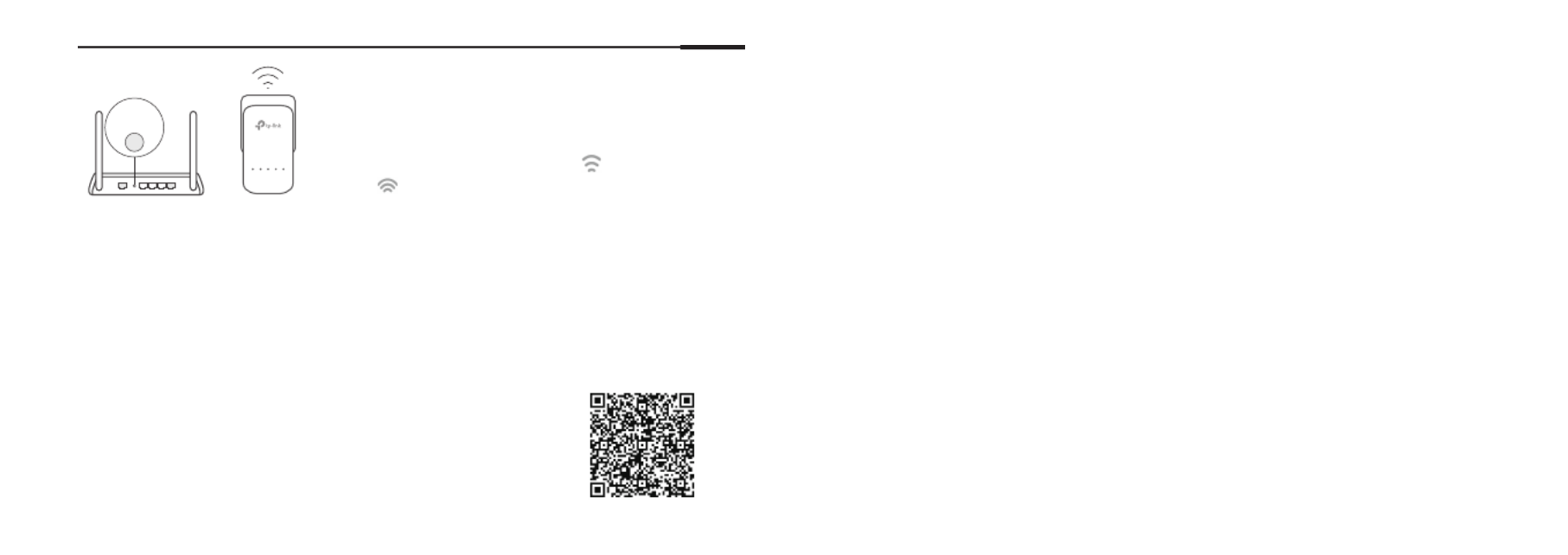
Ελληνικά
15
WPS
1. Συνδέστε το powerline extender κοντά στο router σας.
Πιέστε το πλήκτρο WPS στο router σας.
2. Εντός 2 λεπτών, πιέστε το πλήκτρο Wi-Fi στο extender
για 1 δευτερόλεπτο.
3. Όταν η ένδειξη LED 2.4GHz Wi-Fi και η 5GHz
Wi-Fi αναβοσβήσουν με γρήγορο ρυθμό για
3 δευτερόλεπτα και στη συνέχεια παραμείνουν
αναμμένες, είστε έτοιμοι!
* Το Wi-Fi 5GHz δεν είναι διαθέσιμο για προϊόντα που υποστηρίζουν μόνο μία μπάντα.
Για προϊόντα που υποστηρίζουν πολλές μπάντες, το powerline extender αντιγράφει τις
ασύρματες ρυθμίσεις 2.4GHz και 5GHz ταυτόχρονα. Αν η αντιγραφή και των δύο αποτύχει,
το router μπορεί να κλωνοποιήσει μόνο μία μπάντα τη φορά. Παρακαλούμε ανατρέξτε στις
οδηγίες του router σας για υποστήριξη.
Σημείωση: Μπορείτε να πραγματοποιήσετε τις ασύρματες
ρυθμίσεις και μέσω της ιστοσελίδας διαχείρισης του powerline
extender ή μέσω της εφαρμογής tpPLC app. Μπορείτε να
κατεβάσετε αυτή την εφαρμογή από το App Store ή από το
Google Play, ή απλά να σαρώσετε τον κώδικα QR.
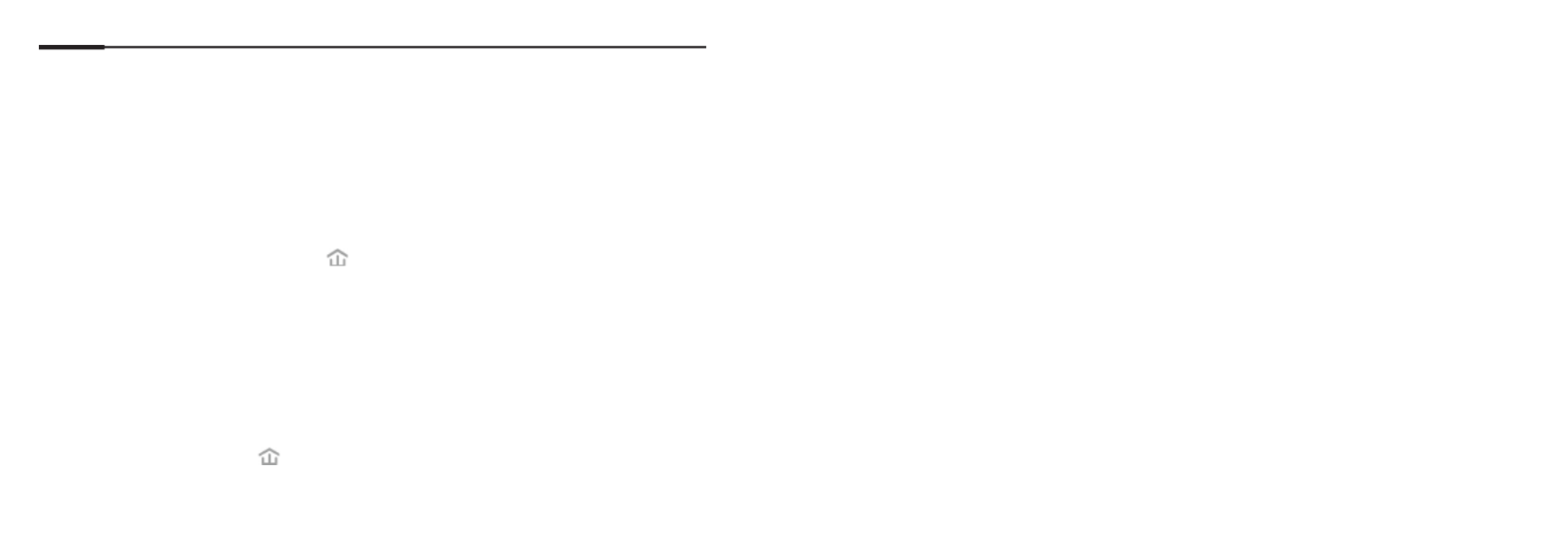
Ελληνικά
16
FAQ (Συχνές Ερωτήσεις)
Ε1. Τι μπορώ να κάνω για να επαναφέρω (reset) το powerline extender μου;
A. Ενώ το extender είναι ενεργοποιημένο, πιέστε και κρατήστε πατημένο το πλήκτρο
Επαναφοράς (Reset) (αν είναι μέσα σε τρύπα, χρησιμοποιήστε ένα καρφάκι) μέχρι να σβήσουν
όλες οι ενδείξεις LED. Όταν ανάψουν ξανά όλες οι ενδείξεις LED, η διαδικασία επαναφοράς
έχει ολοκληρωθεί.
Ε2. Τι μπορώ να κάνω αν δεν υπάρχει σύνδεση στο Internet μέσω του δικτύου μου powerline;
A1. Βεβαιωθείτε ότι όλα τα adapters και extenders βρίσκονται στο ίδιο ηλεκτρικό κύκλωμα.
A2. Βεβαιωθείτε ότι όλα τα LED Powerline είναι αναμμένα. Αν δεν είναι, πραγματοποιήστε
ξανά σύζευξη μεταξύ των adapters και των extenders σας.
A3. Βεβαιωθείτε ότι όλες οι συνδέσεις έχουν γίνει καλά και σωστά.
A4. Ελέγξτε αν υπάρχει σύνδεση Internet συνδέοντας τον υπολογιστή σας απευθείας στο modem
ή router.
Ε3. Τι μπορώ να κάνω αν ένα extender στο οποίο έχω πραγματοποιήσει επιτυχώς σύζευξη
στο παρελθόν δεν λειτουργεί αφού του άλλαξα θέση;
A1. Βεβαιωθείτε ότι όλες οι συσκευές powerline βρίσκονται στο ίδιο ηλεκτρικό κύκλωμα.
A2. Πραγματοποιήστε ξανά τη διαδικασία σύζευξης σε άλλο adapter ή extender, και βεβαιωθείτε
ότι η ένδειξη LED Powerline είναι αναμμένη πριν του αλλάξετε θέση.
A3. Ελέγξτε για πιθανές παρεμβολές, όπως πλυντήρια, κλιματιστικά ή άλλες οικιακές ηλεκτρικές
συσκευές που μπορεί να βρίσκονται πολύ κοντά στα powerline adapters ή extenders.
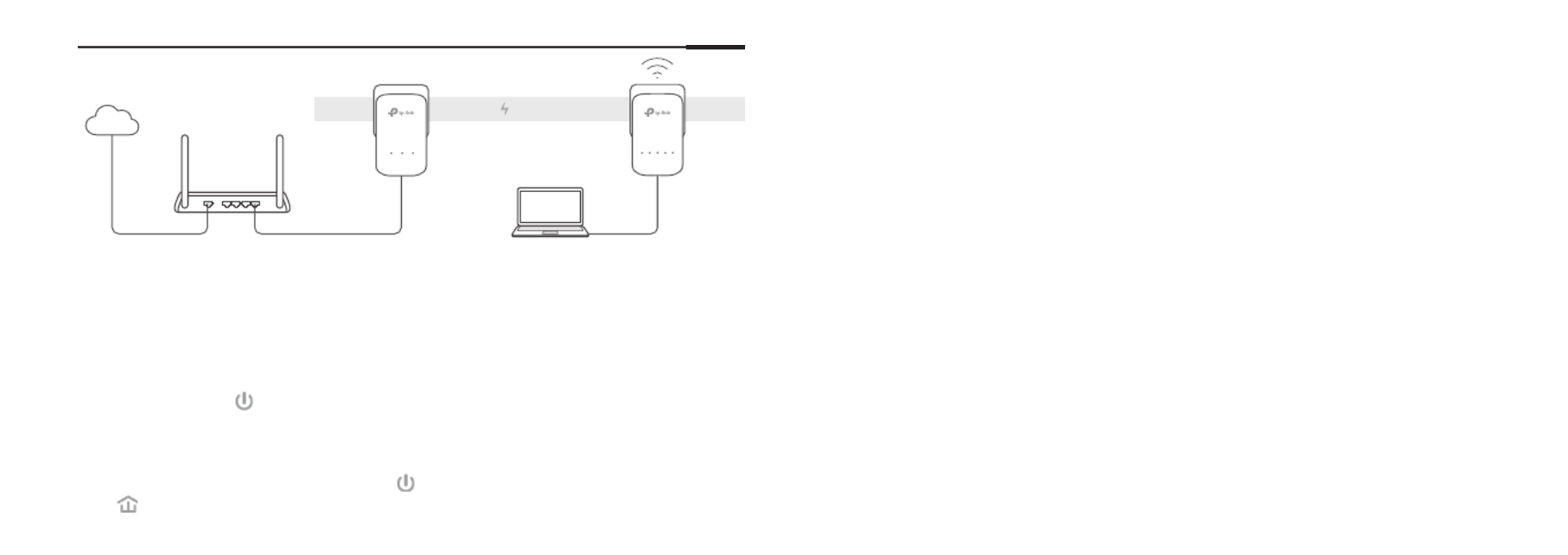
Français
17
A B
1. Connecter l'adaptateur à un port LAN du routeur à l'aide d'un cordon Ethernet.
2. Brancher les adaptateurs CPL à des prises électriques proches l'une de l'autre
et reliées au même circuit électrique.
3. Appairer les adaptateurs CPL.
A. Appuyer sur le bouton Pair de l'adaptateur CPL pendant 1s. La DEL
d'alimentation se met à clignoter.
* Si la DEL d'alimentation ne clignote pas, appuyer à nouveau.
B. Dans les 2 minutes, appuyer sur le bouton Pair de l'extenseur CPL pendant
1 seconde. La DEL d'alimentation se met à clignoter. Quand la DEL CPL
s'allume, c'est terminé.
Internet
WAN LAN Adaptateur Extenseur
CPL

Français
18
4. Repositionner l'extenseur CPL à un autre emplacement. Se connecter au
réseau Wi-Fi dont le SSID et le mot de passe sont inscrits sur l'étiquette
présente sur le produit.
* Une DEL CPL clignotante ou rouge indique une qualité de signal médiocre.
Déplacer l'extenseur sur une autre prise.
5. Appréciez !
Astuces : Vous pouvez ajouter d'autres adaptateurs CPL au réseau CPL en
appairant ces appareils.
Attention
• Ne pas brancher les adaptateurs CPL à une multiprise mais directement à des
prises électriques.
• Pour les adaptateurs avec prise gigogne, brancher les multiprises sur la prise
femelle des adaptateurs CPL.
Copier les paramètres Wi-Fi du routeur à l'extenseur
Si votre routeur supporte la technologie WPS, vous pouvez suivre les étapes
suivantes pour copier automatiquement les paramètres Wi-Fi de votre routeur
(SSID et mot de passe) vers l'extenseur CPL.

Français
20
FAQ (Questions Fréquentes)
Q1. Comment réinitialiser mon adaptateur CPL ?
R. Quand l'extenseur CPL est sous tension, maintenir appuyé son bouton Reset (à l'aide d'une
pointe insérée dans la cavité dédiée) jusqu'à ce que toutes les DELs s'éteignent. Quand toutes
les DELs s'éteignent puis s'allument à nouveau, la réinitialisation est achevée.
Q2. Comment dépanner l'absence d'accès à internet via mon réseau CPL ?
R1. Assurez vous que tous les adaptateurs CPL sont sur le même circuit électrique.
R2. Assurez vous que toutes les DEL CPL sont allumées. si ce n'est pas le cas, réappairez
adaptateur et extenseur CPL.
R3. Assurez vous que toutes les connexions physiques sont correctement réalisées.
R4. Vériez que la connexion internet est fonctionnelle par une connexion directe de l'ordinateur au
modem/routeur.
Q3. Que faire si un extenseur CPL appairé avec succès ne se reconnecte pas au
réseau CPL quand je le déplace ?
R1. Assurez vous que tous les adaptateurs CPL sont sur le même circuit électrique.
R2. Appairez le à nouveau avec un autre adaptateur ou extenseur, assurez vous que la DEL CPL
est allumée avant de le déplacer ?
R3. Vériez toute source d'interférence, tel les séchoirs, les climatiseurs ou tout autre appareil
domestique qui serait trop proche de l'un des adaptateurs ou extenseurs CPL.
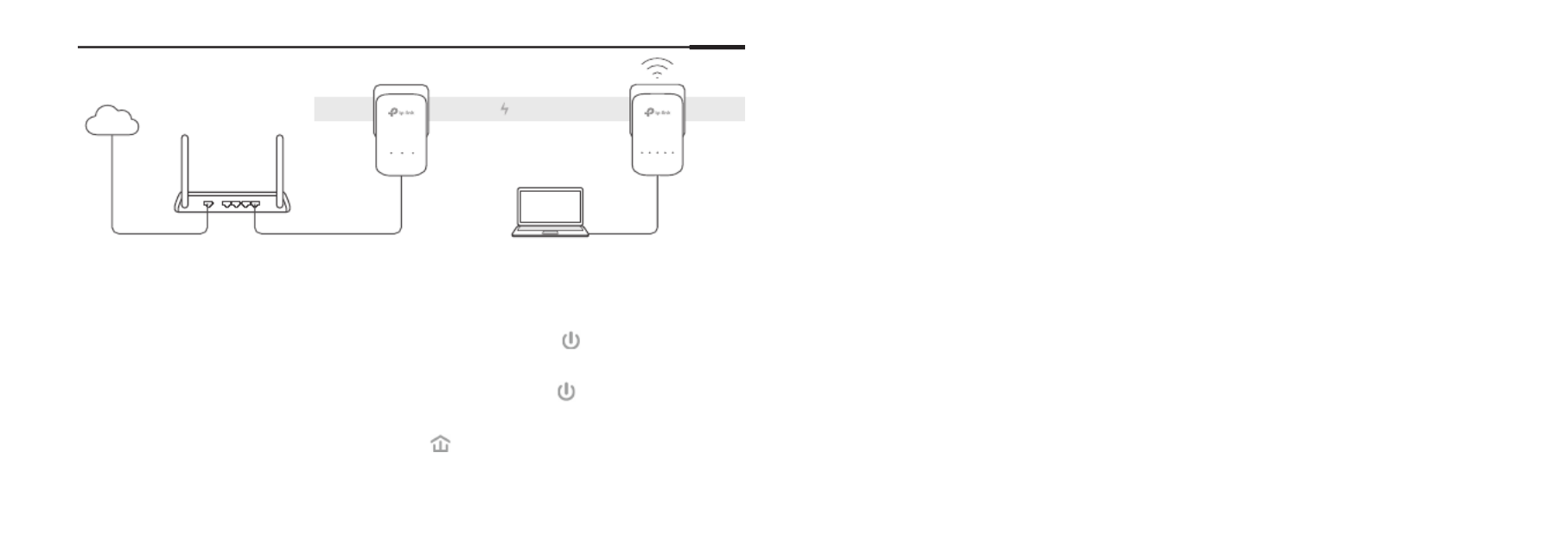
Italiano
21
A B
1. Collegate il powerline Ethernet ad una porta LAN del modem/router mediante
un cavo di rete Ethernet.
2. Inserite i dispositivi powerline in prese elettriche a muro adiacenti.
3. Premete il tasto Pair sul powerline Ethernet. Il LED Power inizierà a
lampeggiare.
4. Premete il tasto Pair sul powerline wireless. Il LED Power inizierà a
lampeggiare.
5. Entro 2 minuti, entrambi i LED Powerline devono accendersi.
6. Per estendere la rete Wi-Fi del modem/router, premete il tasto WPS sul
modem/router per attivare WPS (fate riferimento alla guida utente del modem/
Internet
WAN LAN Adattatore Powerline
Wireless
Powerline

Italiano
22
router in caso di difcoltà), quindi premete il tasto Wi-Fi sul powerline wireless.
7. A seconda del tipo di rete emessa dal modem/router wireless, vericate
che i LED Wi-Fi 2.4GHz e/o 5GHz del powerline wireless lampeggino
velocemente e che poi rimangano accesi ssi.
8. Inlate il powerline wireless nella presa elettrica desiderata.
9. Vericate nuovamente lo stato di entrambi i LED Powerline .
Consigli d'uso
• Si consiglia di collegare tutti i powerline alle prese da 10A (prese piccole) o di
collegare tutti i powerline alle prese da 10/16A (ibride o grandi).
• Un LED Powerline lampeggiante o rosso indica una bassa intensità del
segnale. Se possibile, collegate il powerline ad un'altra presa.
• Inserite i dispositivi powerline direttamente nelle prese a muro, evitando
multiprese.
• Se è necessario l'utilizzo di una multipresa, occorre utilizzare modelli powerline
con presa elettrica integrata passante alla quale è possibile collegare la
multipresa.
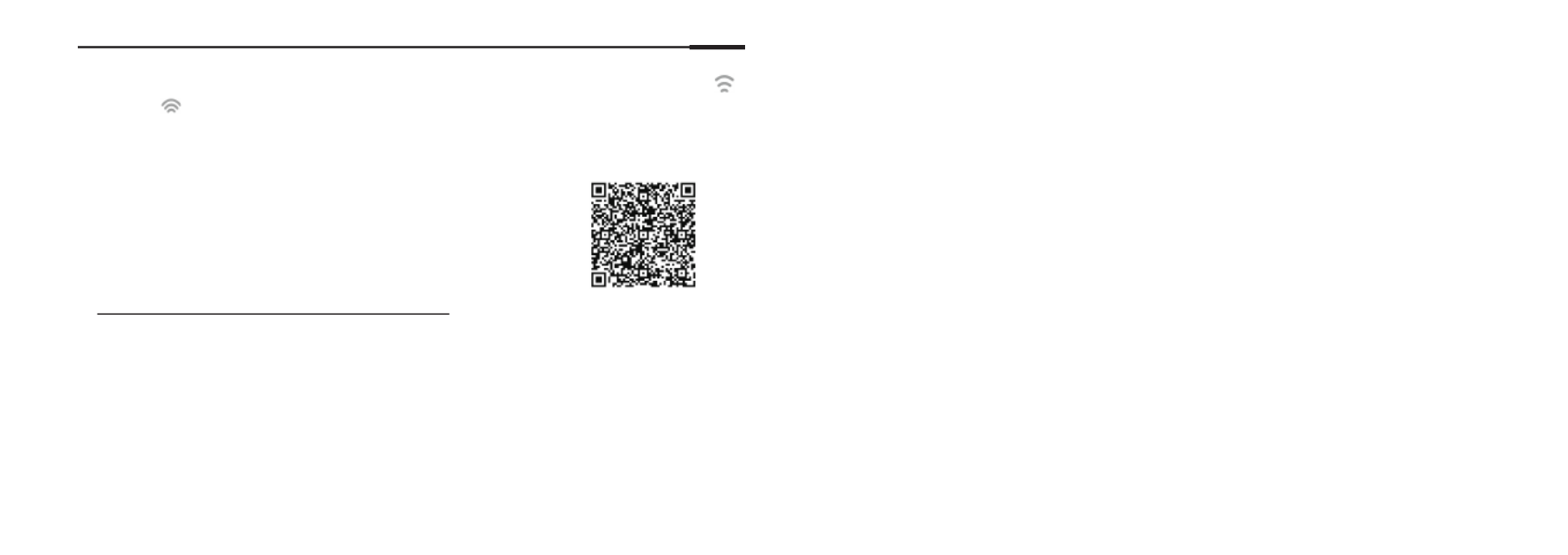
Italiano
23
• Il Wi-Fi 5GHz non è disponibile nei prodotti single-band. Per i prodotti multiple-
band, l'extender powerline clona contemporaneamente le reti Wi-Fi 2.4GHz
e 5GHz . Alcuni modem/router permettono di clonare solamente una rete
alla volta. Consultate la guida utente del router per ulteriori informazioni.
• Se il modem/router non supporta WPS, potete
congurare le impostazioni wireless da computer
mediante l'interfaccia web del powerline wireless,
raggiungibile tramite l'utility Powerline Scan o da
smarthpone o tablet con l'app tpPLC.
• L'utility tpPLC è scaricabile alla pagina
http://www.tp-link.it/download-center.html.
• L'app tpPLC è invece disponibile visitando App Store e
Google Play o scansionando il codice QR.

Italiano
24
Domande Frequenti
1. Cosa fare se non c'è connessione Internet tramite rete powerline?
Vericate che tutti i dispositivi powerline siano connessi allo stesso impianto
elettrico.
Vericate che tutti i LED Powerline siano accesi.
Vericate che il cablaggio sia corretto.
Vericate la connessione Internet collegando il computer direttamente al modem/
router.
Mantenendo i powerline accesi, resettateli premendo il tasto RESET (se presente)
o il tasto PAIR (se non presente il tasto reset) per 12 secondi, quindi ripetete la
procedura d'installazione.
2. Cosa posso fare se un dispositivo powerline accoppiato con successo non si
riconnette una volta riposizionato?
Vericate che tutti i dispositivi powerline siano connessi allo stesso impianto
elettrico.
Provate a cambiare le prese elettriche cui sono connessi i dispositivi powerline.

Português
25
A B
1. Ligue o adaptador Powerline a uma porta LAN do seu Router utilizando um
cabo Ethernet.
2. Ligue os dispositivos Powerline em tomadas elétricas, de preferência próximos
uns dos outros, e no mesmo circuito elétrico.
3. Emparelhamento dos dispositivos Powerline.
A. Pressionar o botão Pair no adaptador Powerline durante 1 segundo. O LED
Power irá começar a piscar.
* Se o LED Power não começar a piscar, pressione novamente.
B. No intervalo de 2 minutos, pressione o botão Pair no extensor Powerline
durante 1 segundo. O LED Power irá começar a piscar. Quando o LED
do Powerline acender, está concluído.
Internet
WAN LAN Adaptador Extensor
Powerline

Português
26
4. Coloque o extensor powerline num novo local. Ligue-se ao Wi-Fi utilizando o
SSID e password na etiqueta identicativa de produto.
* No Powerline um LED vermelho ou a piscar indica sinal fraco. Por favor,
ligue o extensor Powerline noutra tomada elétrica.
5. Disfrute!
Dica: Poderá adicionar mais dispositivos Powerline à sua rede Powerline
existente através do processo de emparelhamento.
Atenção
• Ligue os dispositivos Powerline diretamente em tomadas elétricas e não em
extensões elétricas.
• Em dispositivos Powerline com tomada elétrica incluída, ligue as extensões
elétricas diretamente na tomada elétrica do dispositivo Powerline.
Copiar denições Wi-Fi do Router para o Extensor
Se o seu router suporta WPS, poderá seguir os passos abaixo para copiar
automaticamente as denições Wi-Fi do seu router (SSID e senha) para o
extensor Powerline.

Português
27
WPS
1. Ligue o extensor Powerline numa tomada elétrica
próxima do seu router. Pressione o botão WPS
no seu Router.
2. No período de 2 minutos, pressione o botão Wi-
Fi no extensor durante 1 segundo.
3. Quando o LED Wi-Fi 2.4GHz e o LED Wi-
Fi 5GHz piscarem durante 3 segundos e de
seguida carem xos, o processo ca concluído.
* A banda Wi-Fi 5GHz não está disponível em produtos de banda única (apenas
2.4GHz). No caso dos produtos Dual-Band (banda dupla), O extensor powerline
copia por defeito ambas as denições Wi-Fi 2.4GHz e 5GHz em simultâneo.
Se a cópia simultânea falhar, o seu router poderá apenas suportar a cópia das
denições de uma banda de cada vez. Por favor consulte o manual do seu
Router para mais informações.
Nota: As denições Wi-Fi também podem ser
conguradas através da interface Web do Extensor
Powerline ou através da App tpPLC. Poderá efetuar o
download da App a partir da App Store ou em Google
Play, ou simplesmente lendo o código QR.

Português
28
FAQ (Perguntas Frequentes)
Q1. Como posso repor as denições do meu Extensor Powerline?
R. Com o extensor ligado, pressione continuadamente o botão Reset (use um clip se
for um buraco) até que todos os LED's apaguem. Assim que os LEDs acenderem
novamente, o processo de reposição dos valores de fábrica ca concluído.
Q2. Como solucionar os problemas caso não consiga obter ligação à Internet na sua rede
powerline?
R1. Certique-se que todos os adaptadores e extensores estão no mesmo circuito
elétrico.
R2. Certique-se que todos os LEDs Powerline estão ligados. Caso contrário, efetue
novamente o emparelhamento dos seus adaptadores e extensores powerline.
R3. Certique-se que todas as ligações de Hardware estão corretamente efetuadas.
R4. Verique se tem ligação à internet ligando o seu computador diretamente ao seu
modem ou router.
Q3. O que fazer no caso de um extensor previamente bem emparelhado não estabelecer
a ligação após ter sido ligado noutra tomada elétrica?
R1. Garanta que todos os adaptadores powerline estão no mesmo circuito elétrico.
R2. Efetue novamente o processo de emparelhamento com a sua rede Powerline, e
verique se o LED Powerline ca ligado após concluir o processo.
R3. Verique a possibilidade de existirem equipamentos eletrodomésticos que possam
causar interferências no circuito elétrico onde estão os adaptadores Powerline, tais
como máquinas de lavar, ares-condicionados ou outros equipamentos eletrónicos.

Suomi
29
A B
1. Kytke Powerline sovitin reitittimen LAN-porttiin Ethernet-kaapelilla.
2. Kytke Powerline-laitteet pistorasioihin lähelle toisiaan ja samaan piiriin.
3. Muodosta laitepari Powerline-laitteiden välille.
A. Paina Powerline-sovittimen Pair-painiketta 1 sekunti. Virran merkkivalo alkaa
vilkkua.
* Jos virran merkkivalo ei vilku, paina sitä uudelleen.
B. Paina 2 minuutin sisällä Powerline-laajentimen Pair-painiketta 1 sekunti. Virran
merkkivalo alkaa vilkkua. Se on valmis, kun Powerline LED syttyy.
4. Siirrä Powerline laajennin uuteen paikkaan. Yhdistä se Wi-Fi-verkkoon tuotteen etiketistä
Internet
WAN LAN Sovitin Laajennin
Powerline
Produkt Specifikationer
| Mærke: | TP-Link |
| Kategori: | Netværksadapter via stikkontakt |
| Model: | TL-WPA8730 KIT |
| Antal pr. pakke: | 2 stk |
| Produktfarve: | Hvid |
| Wi-Fi: | Ja |
| Opbevaringstemperatur (T-T): | -40 - 70 °C |
| Relativ luftfugtighed ved drift (H-H): | 10 - 90 % |
| Relativ luftfugtighed ved opbevaring (H-H): | 5 - 90 % |
| Ethernet LAN-porte (RJ-45): | 3 |
| Ethernet LAN: | Ja |
| Wi-Fi-standarder: | 802.11a, Wi-Fi 5 (802.11ac), 802.11b, 802.11g, Wi-Fi 4 (802.11n) |
| Strømforbrug (standby): | 5.2 W |
| Strømforbrug (typisk): | 12 W |
| Driftstemperatur (T-T): | 0 - 40 °C |
| Ethernet LAN-datahastigheder: | 10,100,1000 Mbit/s |
| Sikkerhedsalgoritmer: | 128-bit AES |
| Hurtig installationsvejledning: | Ja |
| Kabler inkluderet: | LAN (RJ-45) |
| Certificering: | CE |
| Bedste Wi-Fi standard: | Wi-Fi 5 (802.11ac) |
| Ethernet LAN-grænsefladetype: | Gigabit Ethernet |
| Netværksstandarder: | IEEE 802.11a, IEEE 802.11ac, IEEE 802.11b, IEEE 802.11g, IEEE 802.11n, IEEE 802.3, IEEE 802.3ab, IEEE 802.3u |
| LED-indikatorer: | Ja |
| Mac kompabilitet: | Ja |
| Bæredygtighedscertifikater: | RoHS |
| Understøttede Windows-operativsystemer: | Ja |
| Understøttede Mac-operativsystemer: | Ja |
| Understøttede Linux-operativsystemer: | Ja |
| Maksimal dataoverførselshastighed: | 1750 Mbit/s |
| Understøttede WLAN-dataoverførselshastigheder: | 1750 Mbit/s |
| Modulation: | OFDM |
| Plug and play: | Ja |
| Maksimal driftstilstand: | 300 m |
| MIMO: | Ja |
| Kobber ethernet kabelteknologi: | 10BASE-T, 100BASE-TX, 1000BASE-T |
| Indbygget stikkontakt: | Ja |
| PowerLine standard: | HomePlug AV2 |
Har du brug for hjælp?
Hvis du har brug for hjælp til TP-Link TL-WPA8730 KIT stil et spørgsmål nedenfor, og andre brugere vil svare dig
Netværksadapter via stikkontakt TP-Link Manualer

2 Maj 2024

29 April 2024

21 April 2024

30 Marts 2024

9 Marts 2024

23 Februar 2024

20 Februar 2024

7 Februar 2024

27 December 2023

23 November 2023
Netværksadapter via stikkontakt Manualer
- Netværksadapter via stikkontakt D-Link
- Netværksadapter via stikkontakt Asus
- Netværksadapter via stikkontakt AVM
- Netværksadapter via stikkontakt Nedis
- Netværksadapter via stikkontakt Planet
- Netværksadapter via stikkontakt Edimax
- Netværksadapter via stikkontakt Strong
- Netværksadapter via stikkontakt TRENDnet
- Netværksadapter via stikkontakt Medion
- Netværksadapter via stikkontakt Linksys
- Netværksadapter via stikkontakt König
- Netværksadapter via stikkontakt Netgear
- Netværksadapter via stikkontakt Totolink
- Netværksadapter via stikkontakt LevelOne
- Netværksadapter via stikkontakt Mercusys
- Netværksadapter via stikkontakt ZyXEL
- Netværksadapter via stikkontakt Tiptel
- Netværksadapter via stikkontakt Tenda
- Netværksadapter via stikkontakt Devolo
- Netværksadapter via stikkontakt EUSSO
- Netværksadapter via stikkontakt IPort
Nyeste Netværksadapter via stikkontakt Manualer

23 Januar 2025

23 Januar 2025

23 Januar 2025

25 December 2024

25 December 2024

21 December 2024

2 November 2024

28 Oktober 2024

27 Oktober 2024

27 Maj 2024